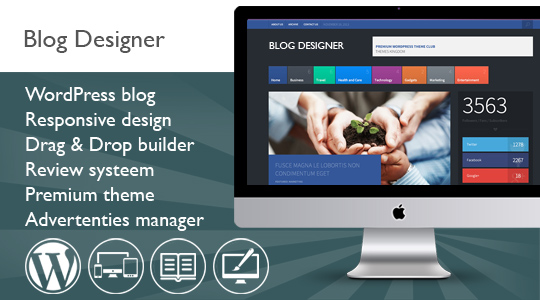Een blog beginnen kan behoorlijk verwarrend zijn voor beginners. Daarom hebben we een handig stappenplan voor je gemaakt!
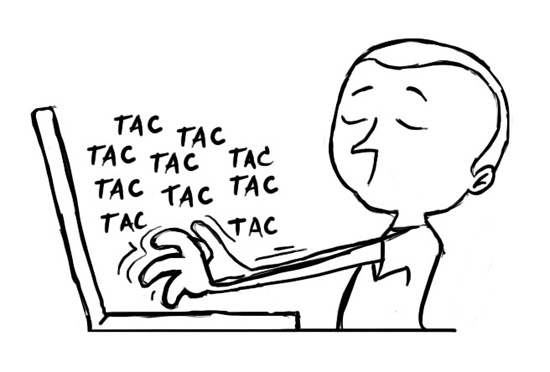
1. Een domeinnaam registeren
Een goede, pakkende domeinnaam vertelt mensen waar je website over gaat, maar is ook belangrijk voor zoekmachine optimalisatie. Op Sidn.nl kun je meteen checken of de domeinnaam van je keuze beschikbaar is. De daadwerkelijke registratie van je domeinnaam gebeurd via een zogeheten registrar.
2. Je inschrijven bij een hosting bedrijf
Een hosting bedrijf zorgt ervoor dat alle pagina’s van je website, inclusief media bestanden, op een server worden opgeslagen zodat ze online beschikbaar zijn. Er zijn veel hosting bedrijven om uit te kiezen. Kies niet meteen voor het goedkoopste hosting bedrijf, maar lees eerst goed de voorwaarden door. Bieden ze 24/7 ondersteuning? Voldoet je host aan de vereisten om WordPress te kunnen draaien (PHP versie 5.2.4 of hoger en MySQL versie 5.0 of hoger)? Kijk hier voor geoptimaliseerde WordPress hosting.
3. WordPress installeren
Ga naar WordPress.org/download en download de laatste versie van WordPress. Unzip het bestand. Via het controlepaneel (de gegevens heb je als het goed is van je host gekregen) maak je een database aan, waar je een gebruiker aan toekent. Vervolgens open je het bestand wp-config-sample.php met notepad of een HTML editor, en vul je je database gegevens in. Sla het bestand op als wp-config.php. Nu kun je alle bestanden uploaden. Daarna open je je browser en navigeer je naar install.php. Afhankelijk van de directory waar je je bestanden naar hebt geupload, kun je ze terugvinden in de wp-admin map (bijvoorbeeld www.mijnwordpresswebsite.nl/wp-admin/install.php). Kijk voor tips eens naar de WordPress Installeren handleiding.
4. Je WordPress blog configureren
Voor we verder gaan, moet je eerst weten dat WordPress een front-end en een back-end heeft; het front-end is wat bezoekers zien als ze op je website terecht komen. Het back-end is waar jij al het werk doet, zoals het schrijven van blogberichten, het aanmaken van nieuwe pagina’s, het veranderen van je WordPress thema en het aanpassen van instellingen. Je komt in de back-end door de URL van je website in te typen met daarachter /wp-admin. Je komt dan op de login pagina waar je je gebruikersnaam en wachtwoord kunt invoeren. Zit je eenmaal in de back-end, dan kun je je WordPress blog gaan configureren.
5. Een thema installeren
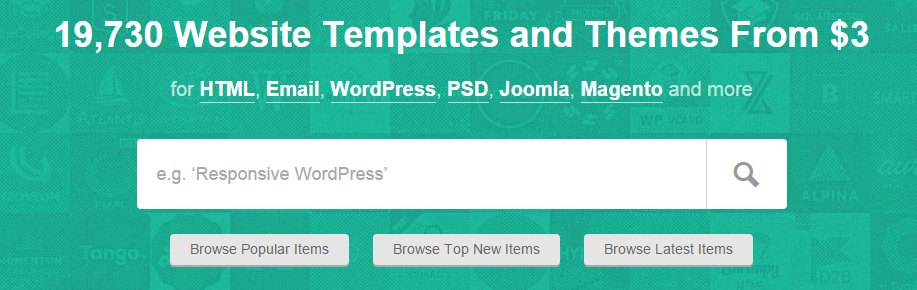
Laten we beginnen met het installeren van een WordPress thema. Hiervoor navigeer je naar Appearance > Themes. Klik op de ‘Add New’ knop. Nu kun je door alle thema’s browsen. Heb je eenmaal een geschikt exemplaar uitgezocht, dan klik je op de ‘Install’ knop. Zodra het thema is geïnstalleerd klik je op de ‘Activate’ link. Wij adviseren echter altijd om betaalde thema’s aan te schaffen, dit kan bijvoorbeeld via Themeforest.
6. Plugins installeren
Wat WordPress zo krachtig maakt is het feit dat er duizenden plugins (wat is een plugin?) beschikbaar zijn die je kunt gebruiken om allerlei extra functionaliteiten aan je blog toe te voegen. Als beginner kunnen al die plugins behoorlijk overweldigend zijn, maar maak je geen zorgen: je hebt voor een simpele blog niet veel plugins nodig. Enkele handige plugins om mee te beginnen zijn o.a. Wordfence Security, BackupWordPress, Shareaholic en SEO Friendly Images.
Plugins installeren is heel eenvoudig: vanuit de backend ga je naar Plugins > Add New. Zoek naar de plugins die je wil installeren en activeer ze. Bij sommige plugins moet je eerst wat instellingen configureren, maar dat wijst zich allemaal vanzelf.
7. Permalinks wijzigen
Een permalink is een permanente link voor een pagina. Keywords in je permalinks gebruiken is heel goed voor je zoekmachine optimalisatie, en het kost je slechts een paar seconden om dit in te stellen. Ga naar Settings > Permalinks en selecteer de Post Name box. Scroll naar beneden en klik op de ‘Save Changes’ knop. Nu krijgt elke pagina die je publiceert een geoptimaliseerde URL. Lees ook hier meer over het aanpassen van permalinks.
8. Pagina’s en het menu aanmaken
Het creëren van een nieuwe pagina gaat op dezelfde manier als het creëren van een blogpost. Ga naar Pages > Add New, voeg een nieuwe pagina toe en publiceer hem. Als je eenmaal een aantal pagina’s hebt aangemaakt, kun je deze in een menu zetten. Hiervoor ga je naar Appearance > Menu. Dit wijst zich verder helemaal vanzelf. Als je alles wilt weten over WordPress en uitleg wilt over alle functionaliteiten, is het misschien verstandig om eens te kijken naar de WordPress handleiding.
Maak het jezelf gemakkelijk, kies voor BlogDesigns.nl!
Vind je het allemaal wat verwarrend, dat registreren van domeinnaam en dat zoeken van een goede host? Het kan nog makkelijker! Met BlogDesigns krijg je een mooie blog voor een betaalbare prijs. BlogDesigns registreert je gewenste domeinnaam én host jouw WordPress site voor je. En dat voor slechts 12,50 euro per maand! Daarbij wordt alles binnen 2 dagen opgeleverd, dus je kunt al snel aan de slag. Ga naar www.blogdesigns.nl om je aan te melden!